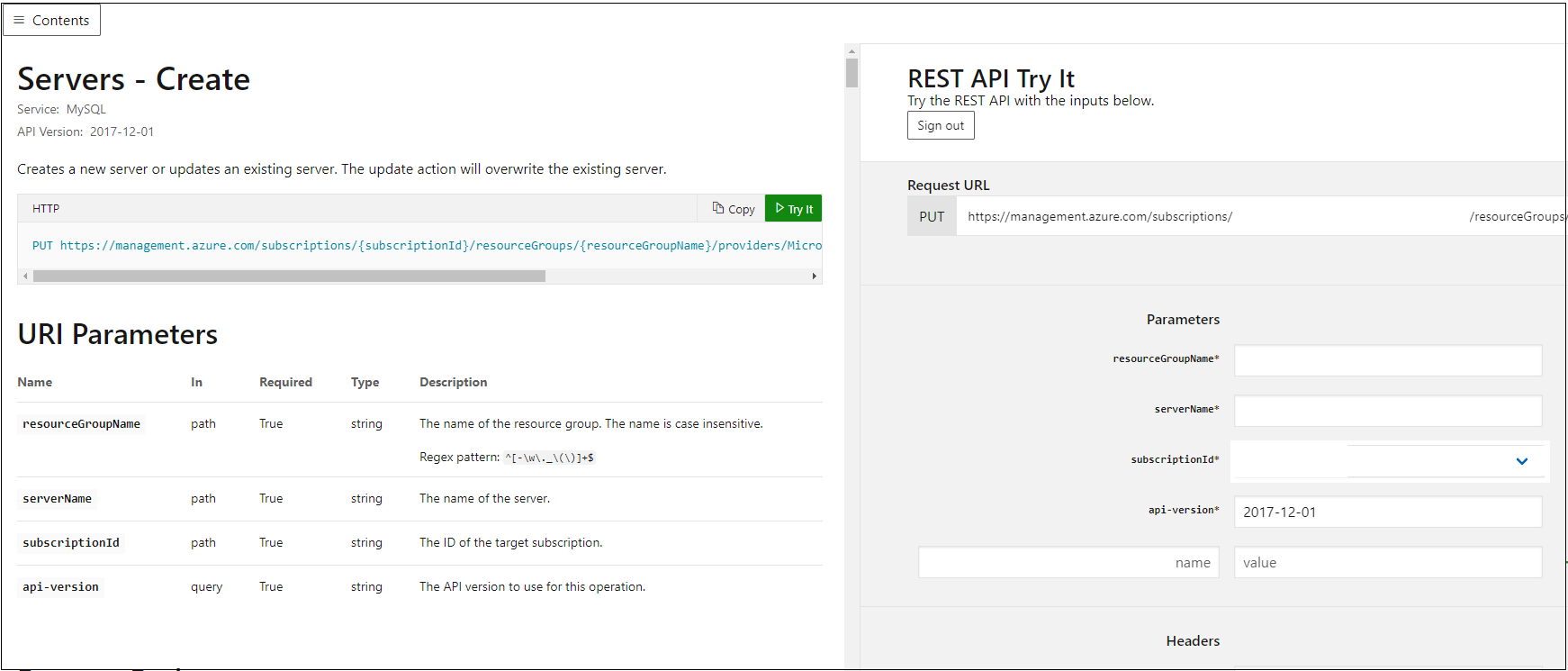Wiederherstellen eines gelöschten Azure Database for MySQL-Servers
GILT FÜR: Azure Database for MySQL – Single Server
Azure Database for MySQL – Single Server
Wichtig
Azure Database for MySQL single server is on the retirement path. Es wird dringend empfohlen, ein Upgrade auf azure Database for MySQL flexiblen Server durchzuführen. Weitere Informationen zum Migrieren zu Azure Database for MySQL flexible Server finden Sie unter Was geschieht mit Azure Database for MySQL Single Server?
Wenn ein Server gelöscht wird, kann die Datenbankserversicherung bis zu fünf Tage im Dienst aufbewahrt werden. Auf die Datenbanksicherung kann nur über das Azure-Abonnement zugegriffen werden, zu dem der Server ursprünglich gehörte. Und nur über dieses Abonnement kann die Datenbanksicherung auch wiederhergestellt werden. Die folgenden empfohlenen Schritte können ausgeführt werden, um eine gelöschte MySQL-Serverressource innerhalb von 5 Tagen ab dem Zeitpunkt wiederherzustellen, zu dem der Server gelöscht wurde. Die empfohlenen Schritte funktionieren nur, wenn die Sicherung für den Server weiterhin verfügbar ist und nicht aus dem System gelöscht wurde.
Voraussetzungen
Zum Wiederherstellen eines gelöschten Azure Database for MySQL-Servers benötigen Sie Folgendes:
- Name des Azure-Abonnements, das den ursprünglichen Server gehostet hat
- Speicherort, an dem der Server erstellt wurde
Schritte zum Wiederherstellen
Wechseln Sie im Azure-Portal auf dem Blatt „Überwachen“ zum Aktivitätsprotokoll.
Klicken Sie im „Aktivitätsprotokoll“ wie hier gezeigt auf Filter hinzufügen, und legen Sie die folgenden Filter fest für
- Abonnement = Ihr Abonnement, das den gelöschten Server hostet
- Ressourcentyp = Azure Database for MySQL-Server (Microsoft.DBforMySQL/servers)
- Vorgang = MySQL-Server löschen (Microsoft.DBforMySQL/servers/delete)
Doppelklicken Sie auf das „MySQL-Server löschen“-Ereignis, klicken Sie auf die Registerkarte „JSON“, und notieren Sie sich die Attribute „resourceId“ und „submissionTimestamp“ in der JSON-Ausgabe. Die „resourceId“ weist das folgende Format auf: „/Abonnements/ffffffff-ffff-ffff-ffff-ffffffffffff/Ressourcengruppe/Zielressourcengruppe/Anbieter/Microsoft.DBforMySQL/Server/gelöschterServer“.
Wechseln Sie zur Seite Server – Erstellen, klicken Sie auf die grün hervorgehobene Registerkarte „Ausprobieren“, und melden Sie sich mit Ihrem Azure-Konto an.
Geben Sie „resourceGroupName“, „serverName“ (gelöschter Servername) und „subscriptionId“ an, abgeleitet aus dem in Schritt 3 aufgezeichneten resourceId-Attribut, während „api-version“, wie im Bild gezeigt, bereits eingetragen ist.
Scrollen Sie im Abschnitt „Anforderungstext“ nach unten, und fügen Sie Folgendes ein:
{ "location": "Dropped Server Location", "properties": { "restorePointInTime": "submissionTimestamp - 15 minutes", "createMode": "PointInTimeRestore", "sourceServerId": "resourceId" } }Ersetzen Sie im vorstehenden Anforderungstext die folgenden Werte:
- „Dropped server Location“ (Speicherort des gelöschten Servers) durch die Azure-Region, in der der gelöschte Server ursprünglich erstellt wurde
- „submissionTimestamp“ und „resourceId“ durch die in Schritt 3 erfassten Werte
- Geben Sie für „restorePointinTime“ den Wert „submissionTimestamp“ minus 15 Minuten an, um sicherzustellen, dass der Befehl nicht fehlerhaft ist.
Wenn Sie „Antwortcode 201“ oder 202 sehen, wurde die Wiederherstellungsanforderung erfolgreich übermittelt.
Die Servererstellung kann abhängig von der Datenbankgröße und den Computeressourcen, die auf dem ursprünglichen Server bereitgestellt werden, eine Weile dauern. Der Wiederherstellungsstatus kann über das Aktivitätsprotokoll überwacht werden durch filtern nach
- Abonnement = Ihr Abonnement
- Ressourcentyp = Azure Database for MySQL-Server (Microsoft.DBforMySQL/servers)
- Vorgang = Update MySQL Server Create
Nächste Schritte
- Wenn Sie versuchen, einen Server innerhalb von fünf Tagen wiederherzustellen, und nach dem genauen Ausführen der zuvor beschriebenen Schritte immer noch eine Fehlermeldung angezeigt wird, öffnen Sie einen Supportfall, um Unterstützung zu erhalten. Wenn Sie versuchen, einen gelöschten Server nach fünf Tagen wiederherzustellen, wird ein Fehler erwartet, weil die Sicherungsdatei nicht gefunden werden kann. Eröffnen Sie in diesem Szenario kein Supportticket. Das Supportteam kann keine Unterstützung bieten, wenn die Sicherung aus dem System gelöscht worden ist.
- Um das versehentliche Löschen von Servern zu verhindern, sollten Sie unbedingt Ressourcensperren verwenden.